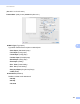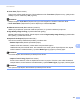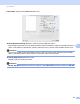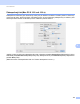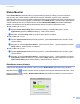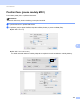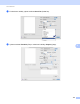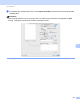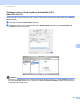Software User's Guide
Table Of Contents
- PŘÍRUČKA UŽIVATELE PROGRAMŮ
- Obsah
- Ovládací klávesy tiskárny
- 1 Používání ovládacího panelu
- Používání kláves tiskárny
- Zrušení úlohy
- Tlačítko zabezpečení (pro MFC-7460DN a MFC-7860DW)
- Podpora emulace tiskárny (pro DCP-7070DW a MFC-7860DW)
- Tisk seznamu interních fontů (pro DCP-7070DW a MFC-7860DW)
- Tisk seznamu konfigurací tisku (pro DCP-7070DW a MFC-7860DW)
- Zkušební tisk (pro DCP-7070DW a MFC-7860DW)
- Oboustranný tisk (pro DCP-7070DW a MFC-7860DW)
- Obnova výchozích nastavení tiskárny (pro DCP-7070DW a MFC-7860DW)
- Používání tlačítek skenování
- Používání kláves tiskárny
- 1 Používání ovládacího panelu
- Windows®
- 2 Tisk
- Použití ovladače tiskárny Brother
- Tisk dokumentu
- Oboustranný tisk
- Současné skenování, tisk a faxování
- Nastavení ovladače tiskárny
- Přístup k nastavení ovladače tiskárny
- Vlastnosti v ovladači tiskárny Windows®
- Složka Základní
- Složka Pokročilé
- Zvětšení/zmenšení
- Otočení textu
- Použití vodoznaku
- Nastavení vodoznaku
- Tisk Záhlaví-Zápatí
- Úspora toneru
- Zabezpečený tisk (pro MFC-7460DN a MFC-7860DW)
- Administrátor
- Ověření uživatele (pro MFC-7860DW)
- Další možnosti tisku
- Makro (pro DCP-7070DW a MFC-7860DW)
- Úprava sytosti
- Zlepšení tiskového výstupu
- Přeskočit prázdnou stránku
- Složka Tiskové profily
- Úprava tiskového profilu
- Podpora
- Nastavení zásobníku
- Status Monitor
- Funkce ovladače tiskárny BR-Script 3 (pro MFC-7860DW) (emulace jazyka PostScript® 3™)
- Status Monitor
- 3 Skenování
- Skenování dokumentu pomocí ovladače TWAIN
- Skenování dokumentu pomocí ovladače WIA (Windows® XP/Windows Vista®/Windows® 7)
- Skenování dokumentu při použití ovladače WIA (uživatelé aplikace Windows Photo Gallery a Windows Fax a skenování)
- Použití ScanSoft™ PaperPort™ 12SE s OCR by NUANCE™
- 4 ControlCenter4
- 5 Vzdálené nastavení (pouze modely MFC)
- 6 Program Brother PC-FAX (pouze modely MFC)
- 7 Nastavení brány firewall (pouze pro síñové uživatele)
- 2 Tisk
- Apple Macintosh
- 8 Tisk a faxování
- 9 Skenování
- 10 ControlCenter2
- 11 Vzdálené nastavení
- Použití tlačítka skenování
- 12 Skenování (pro uživatele USB kabelu)
- 13 Síťové skenování
- Před používáním síťového skenování
- Použití tlačítka skenování
- Rejstřík
Tisk a faxování
147
8
Status Monitor 8
Nástroj
Status Monitor
(Sledování stavu) je konfigurovatelný programový nástroj pro monitorování stavu
přístroje, který vám umožní dostávat v předvolených časových intervalech chybové zprávy, například o
nedostatku papíru nebo o uvíznutém papíru. Máte také přístup ke správě prostřednictvím webu. Než budete moci
nástroj použít, musíte vybrat svůj přístroj z rozbalovacího menu
Model
(Model) v ControlCenter2. Stav zařízení
můžete ověřit klepnutím na ikonu Status Monitor na složce
DEVICE SETTINGS
(NASTAVENÍ ZAŘÍZENÍ) v
aplikaci ControlCenter2 nebo spuštěním Status Monitor Brother provedením následujících kroků:
Platí pro Mac OS X 10.4.11
a Spusñte Printer Setup Utility (Nástroj nastavení tiskárny) (z nabídky Go (Vpřed), vyberte
Applications (Aplikace), Utilities (Nástroje)), a pak vyberte zařízení.
b Klepněte na tlačítko Utility (Nástroj) a pak se Status Monitor rozběhne.
Platí pro Mac OS X 10.5.x
a Spusñte System Preferences (Předvolby systému), vyberte Print & Fax (Tisk a faxování) a pak
vyberte zařízení.
b Klepněte na možnost Open Print Queue... (Otevřít tiskovou frontu...), potom klepněte na možnost
Utility (Nástroj). Status Monitor se rozběhne.
Platí pro Mac OS X 10.6.x
a Spusñte System Preferences (Předvolby systému), vyberte Print & Fax (Tisk a faxování) a pak
vyberte zařízení.
b Klepněte na možnost Open Print Queue... (Otevřít tiskovou frontu...), potom klepněte na možnost
Printer Setup (Nastavení tiskárny). Vyberte složku Utility (Nástroj) a potom klepněte na možnost
Open Printer Utility (Otevřít nástroj tiskárny). Status Monitor se rozběhne.
Aktualizace stavu přístroje 8
Pokud chcete znát aktuální stav přístroje, zatímco je okno Status Monitor (Sledování stavu) otevřené,
klepněte na ikonu . Můžete nastavit interval, při kterém bude program aktualizovat informace o stavu
přístroje. Přejděte na lištu nabídky, Brother Status Monitor (Sledování stavu Brother) a zvolte možnost
Preferences (Předvolby).